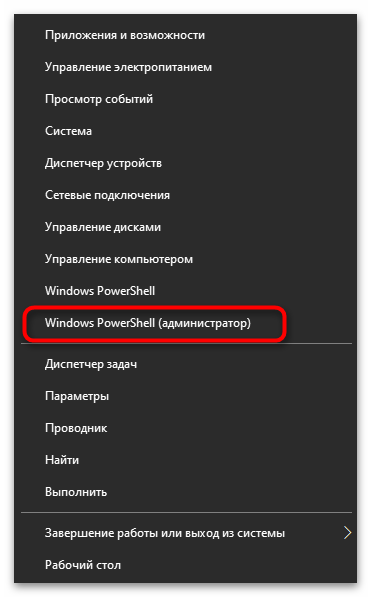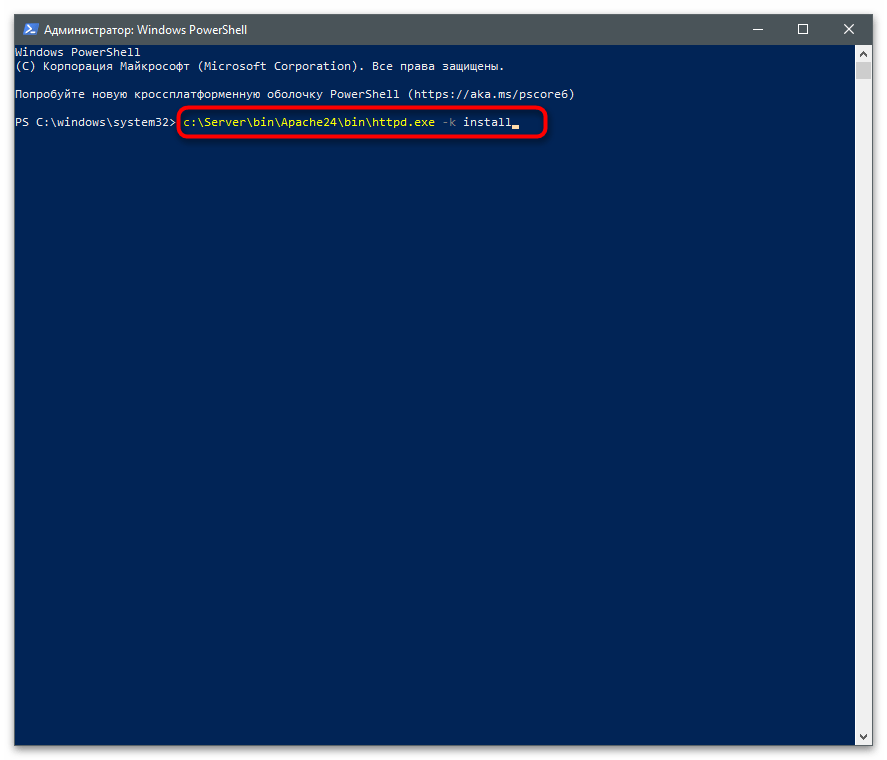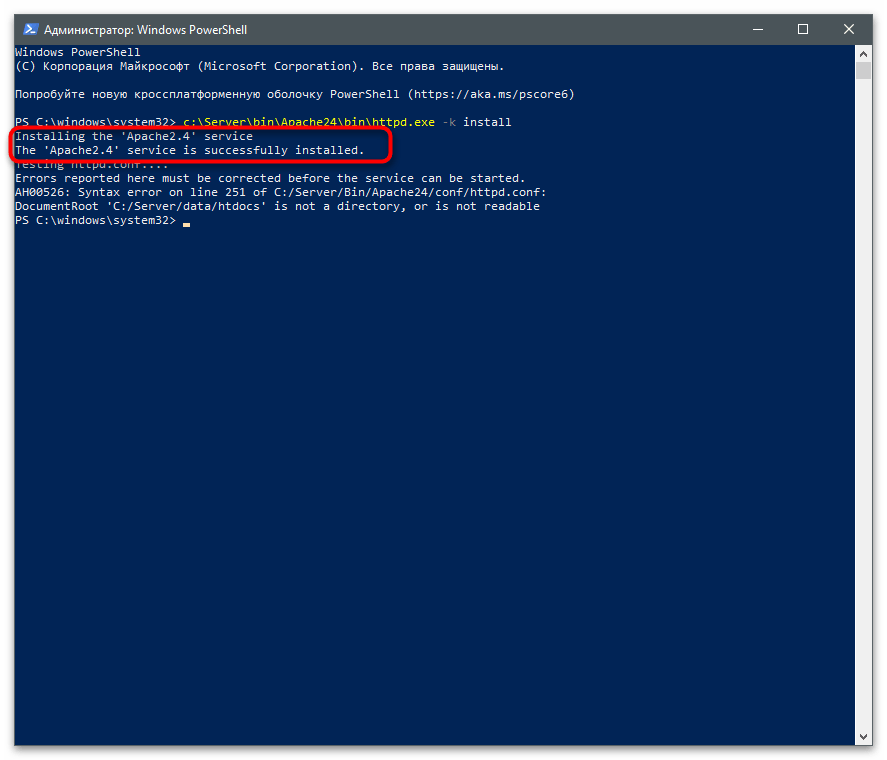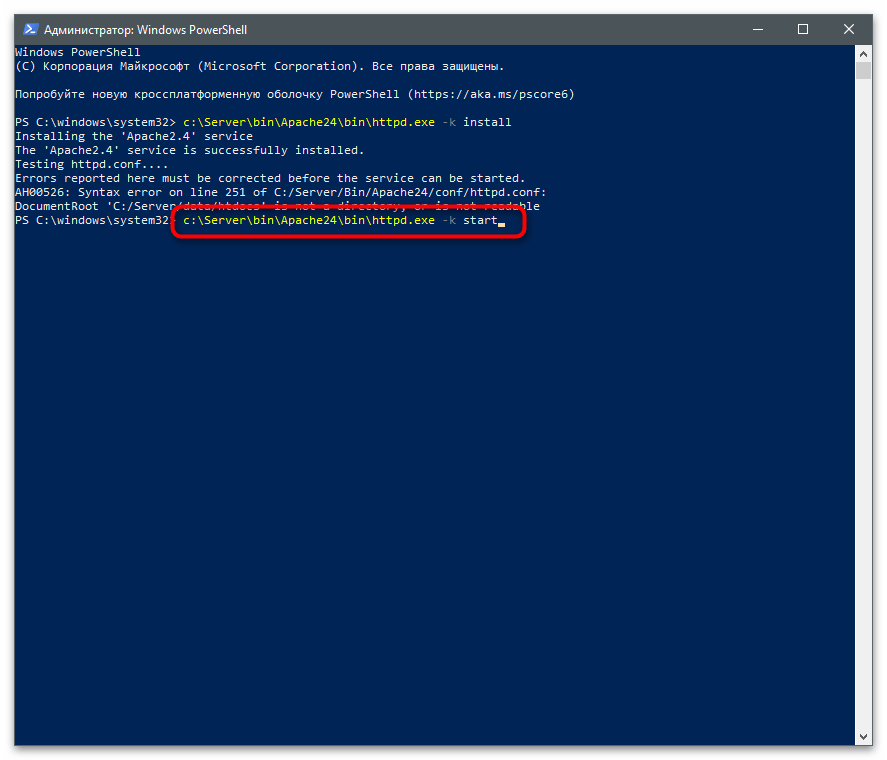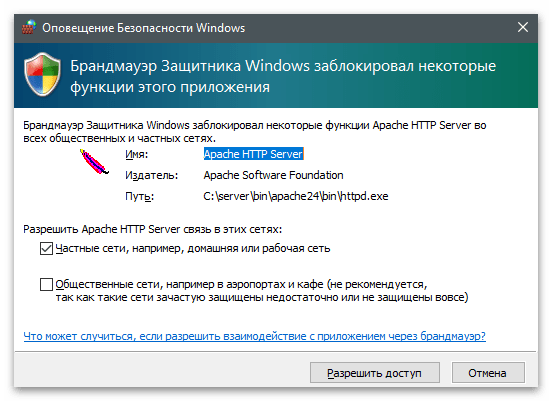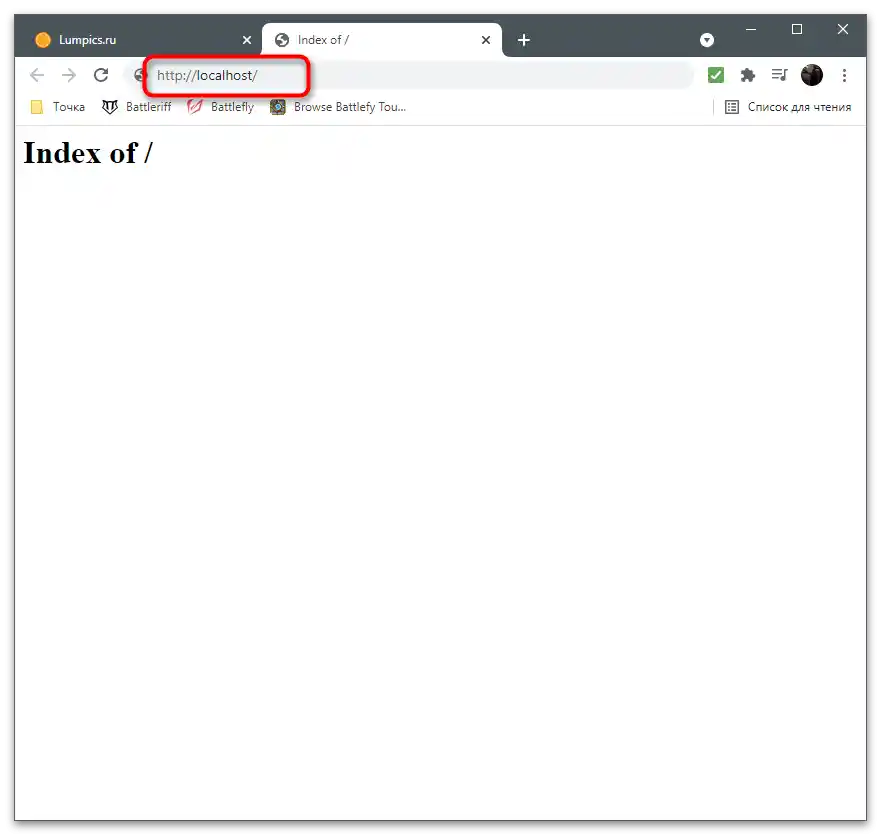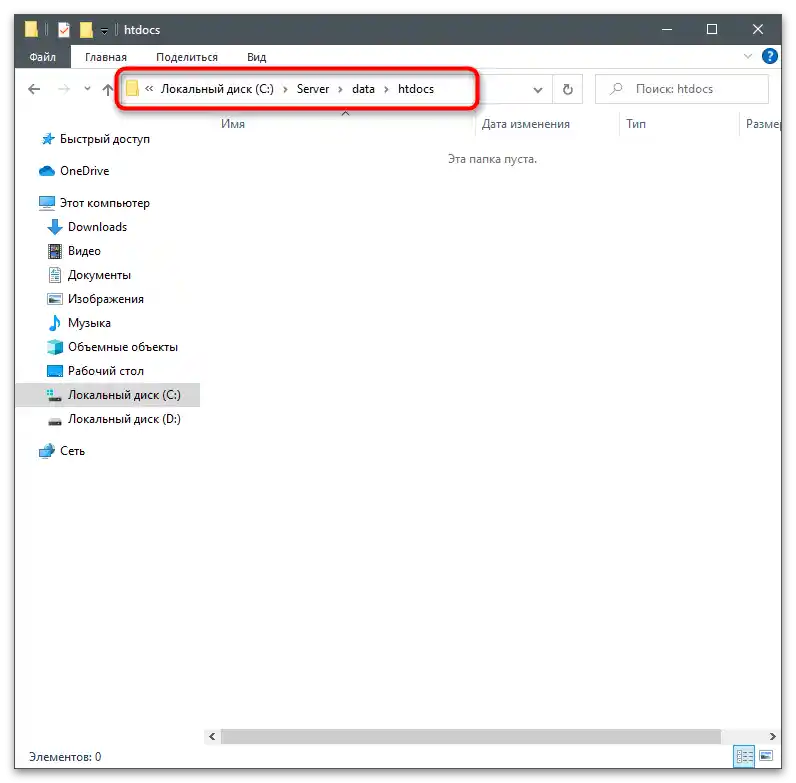Sadržaj:
U ovom članku razmotrit ćemo samo osnovne principe instalacije i prvog pokretanja web poslužitelja Apache na računalu s operativnim sustavom Windows. Imajte na umu da će sve ostale radnje, kao što su: instalacija PHP-a, povezivanje MySQL-a, dodavanje drugih potrebnih komponenti za lokalni poslužitelj, morati biti izvršene ručno, zbog čega se mogu mijenjati postavke Apache-a. Ako tijekom uređivanja globalnih postavki naiđete na probleme, slobodno se obratite službenoj dokumentaciji i tražite rješenja grešaka prema njihovim kodovima.
Korak 1: Preuzimanje i raspakiranje datoteka
Apache za Windows distribuira se u obliku ZIP arhive, koja sadrži sve potrebne datoteke. Instalacija putem Terminala, kao što se to provodi u distribucijama Linuxa, u ovom slučaju nije dostupna, stoga slijedite sljedeće korake za dobivanje datoteka:
- Kliknite gumb iznad kako biste prešli na službenu stranicu web poslužitelja, gdje kliknite na vezu s nazivom posljednje dostupne verzije Apache-a.
- Naći ćete se na stranici s opisom verzije, nakon čega odaberite "Files for Microsoft Windows".
- U odjeljku "Downloading Apache for Windows" kliknite na vezu "Apache Lounge".
- Odaberite verziju za arhitekturu svog operativnog sustava i započnite preuzimanje.
- Dok se datoteke preuzimaju, stvorite mapu u koju će biti smješteni svi elementi povezani s web poslužiteljem.Odabrali smo za to sistemski dio tvrdog diska, stvorili mapu "Server", a u njoj — "Bin". To su standardni nazivi direktorija, stoga ćemo prilikom uređivanja konfiguracijske datoteke uzeti u obzir upravo ovo mjesto.
- Povucite mapu "Apache24" iz preuzetog arhiva u prethodno stvoreni direktorij "Bin".
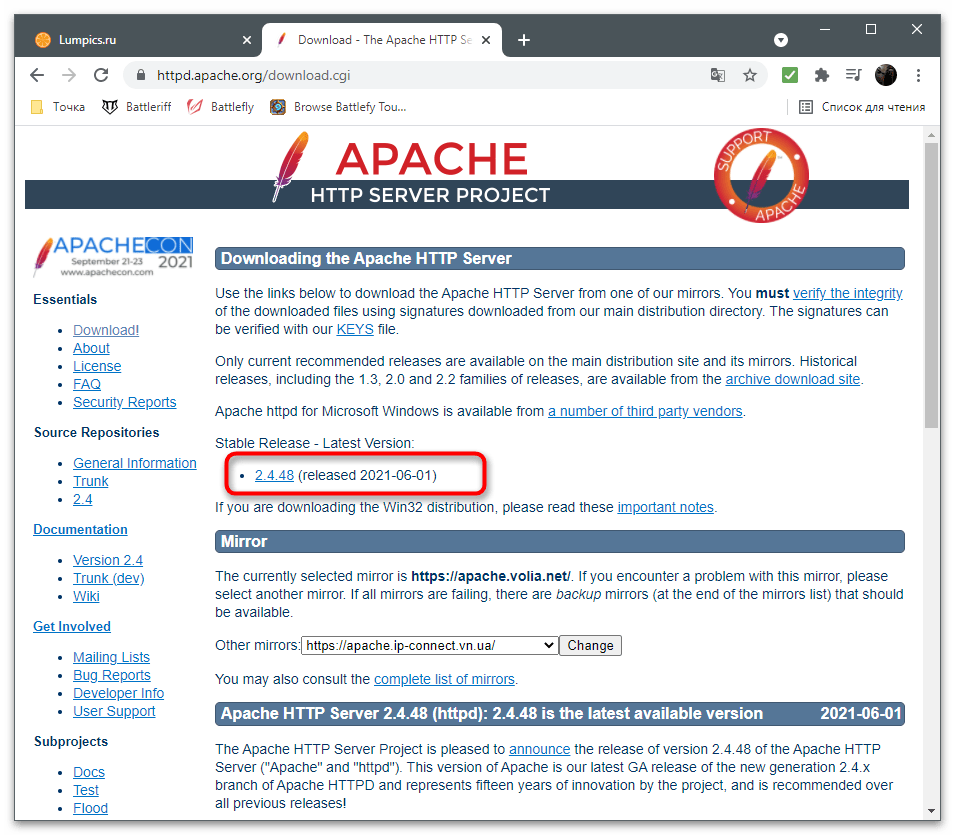
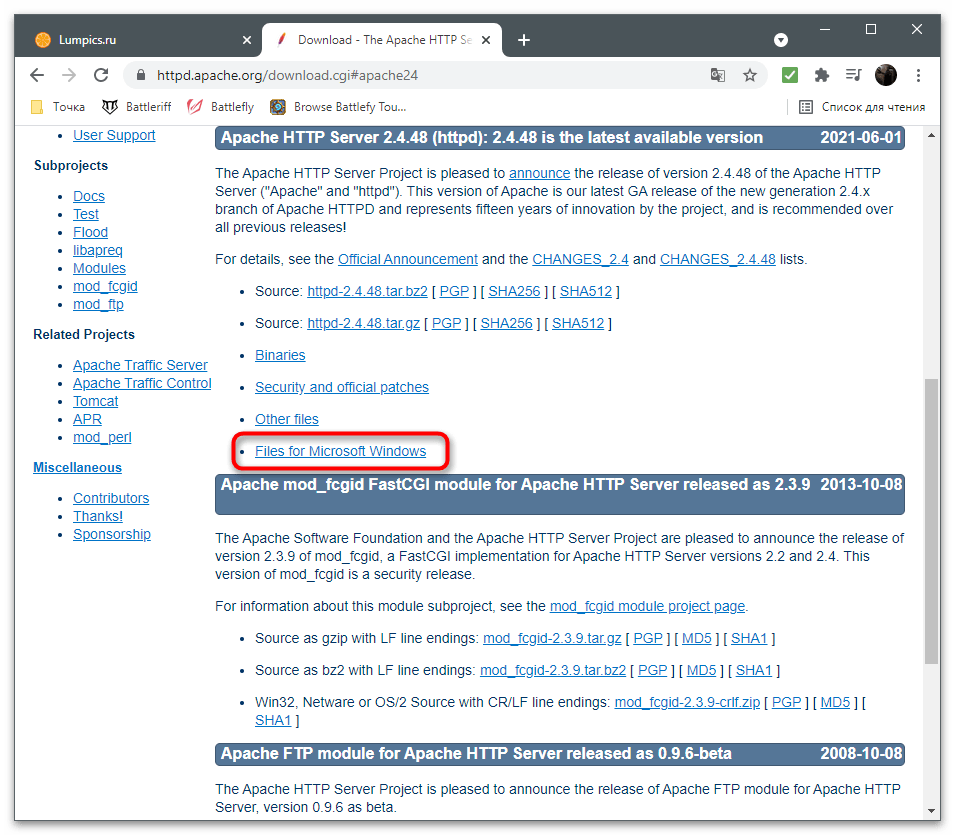
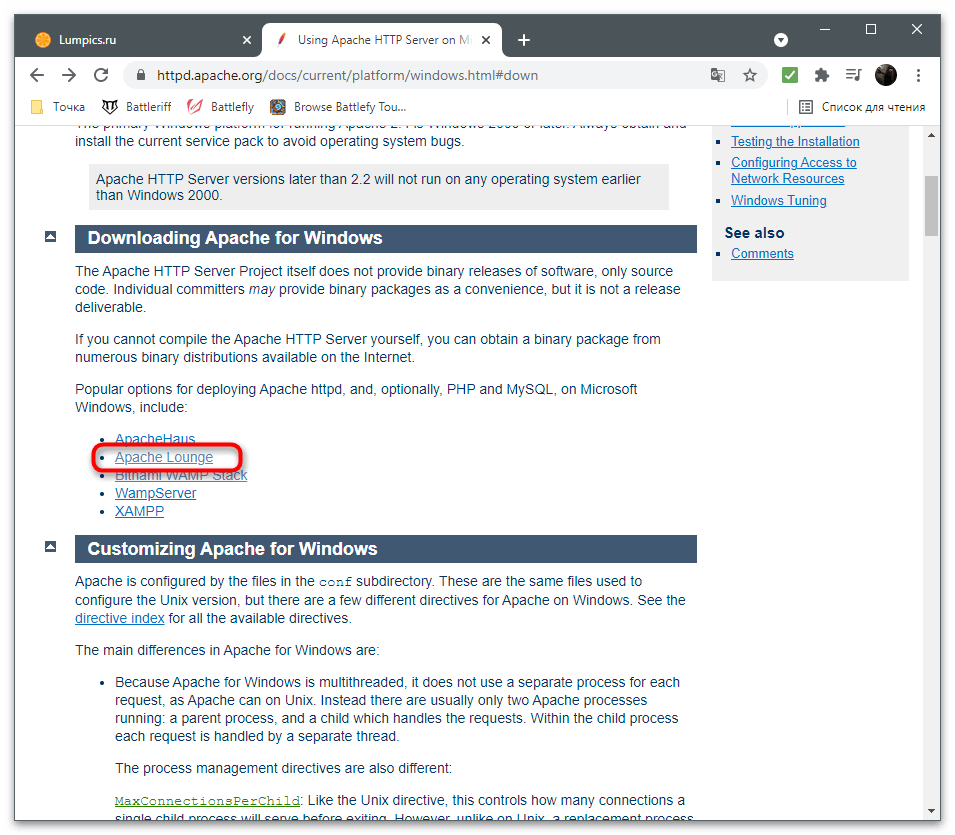
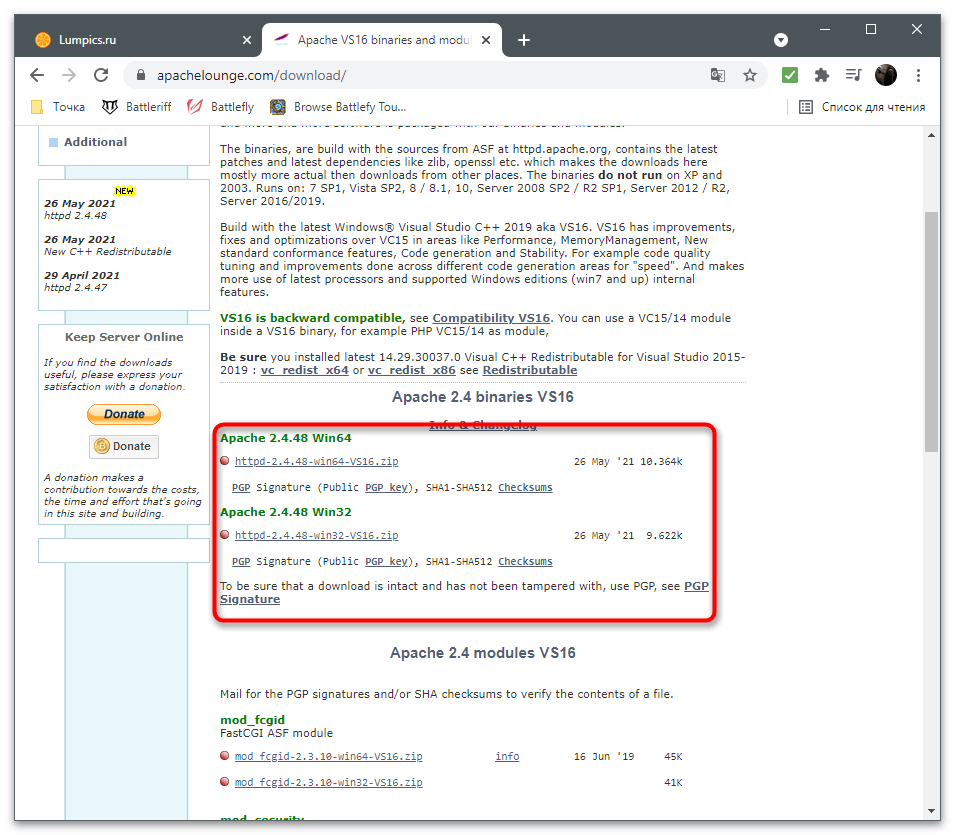
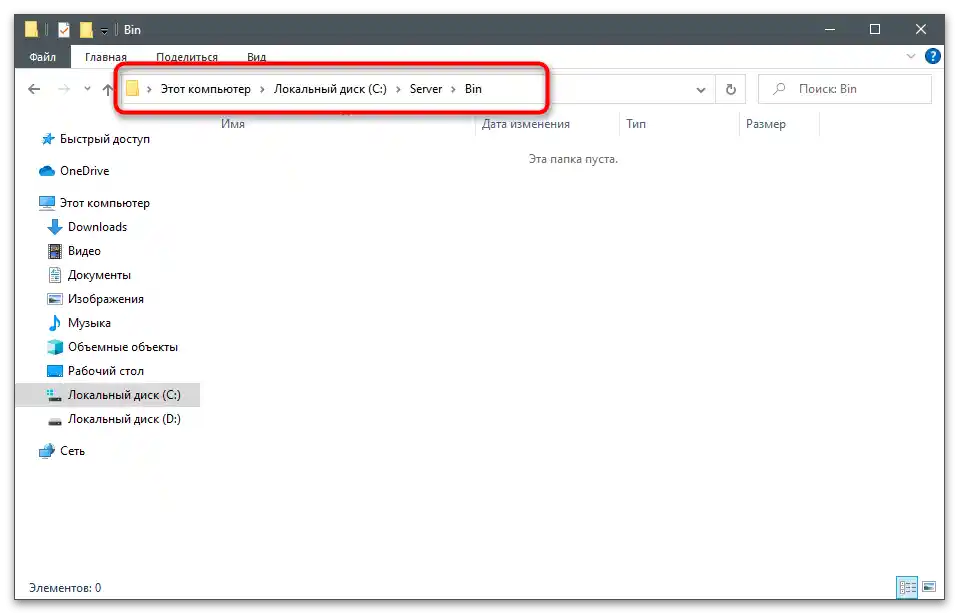
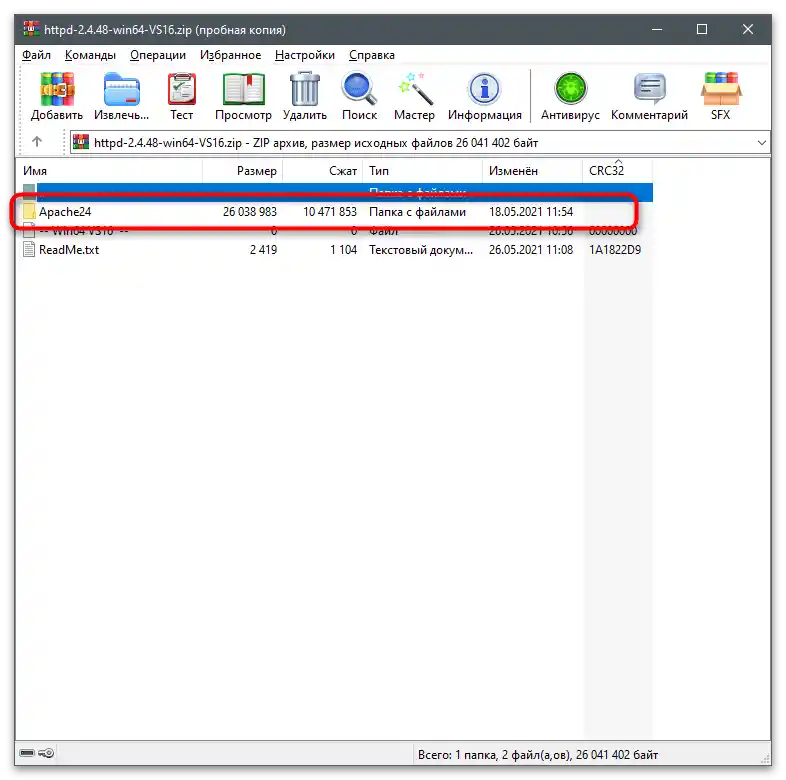
Korak 2: Promjena konfiguracijske datoteke
Zadana konfiguracija lokalnog web poslužitelja nije prikladna za normalno pokretanje, kako bi se provjerio rad i povezali ostali komponente. To je povezano s promjenom putanje datoteka i drugim parametrima koji utječu na pokretanje programa. Promijenite ih slijedeći daljnje korake.
- Idite na put
C:ServerbinApache24conf. - Dvostruko kliknite na datoteku "httpd.conf" da je otvorite.
- Ako imate napredni tekstualni uređivač, odaberite ga za pregled datoteke konfiguracije. U suprotnom, koristite standardni "Notepad".
- U dokumentu pronađite redak
Define SRVROOT "c:/Apache24". - Zamijenite ga s
Define SRVROOT "c:/Server/bin/Apache24", kako biste naveli novu putanju do datoteka. Imajte na umu da smo u retku naveli prethodno stvorenu putanju.Ako se razlikuje, promijenite izraz u navodnicima. - Zatim pronađite redak
#ServerName www.example.com:80, koji je prema zadanim postavkama komentiran i neaktivan. - Promijenite ga u
ServerName localhost, čime ćete odrediti lokalnu adresu koja će se kasnije koristiti za provjeru web poslužitelja. - Pronađite retke
DocumentRoot "${SRVROOT}/htdocs"i - Zamijenite ih s
DocumentRoot "c:/Server/data/htdocs"i - Trenutno parametar
DirectoryIndexima samo vrijednostindex.html, stoga ga također treba pronaći i urediti. - Dodajte još nekoliko dostupnih formata datoteka, tako da redak na kraju izgleda kao
DirectoryIndex index.php index.html index.htm. - Za redak
AllowOverride Nonepromijenite stanje uAll, uklanjajući prethodni izraz. - Preostaje samo pronaći
#LoadModule rewrite_module modules/mod_rewrite.soi ukloniti znak #, aktivirajući tako redak. - Na kraju bi trebao izgledati kao što je prikazano na sljedećem snimku zaslona.
- Ako imate problema s pronalaženjem određenih redaka, upotrijebite kombinaciju tipki Ctrl + F, kako biste otvorili alat "Pronađi" i upisali potrebni izraz.
- Prije izlaska ne zaboravite spremiti promjene u konfiguracijskoj datoteci.
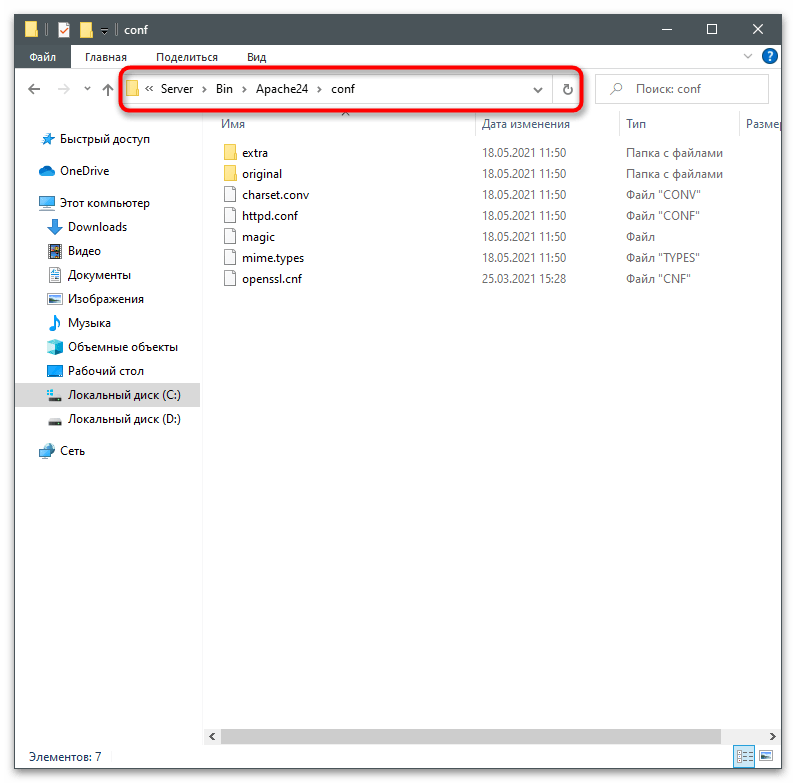
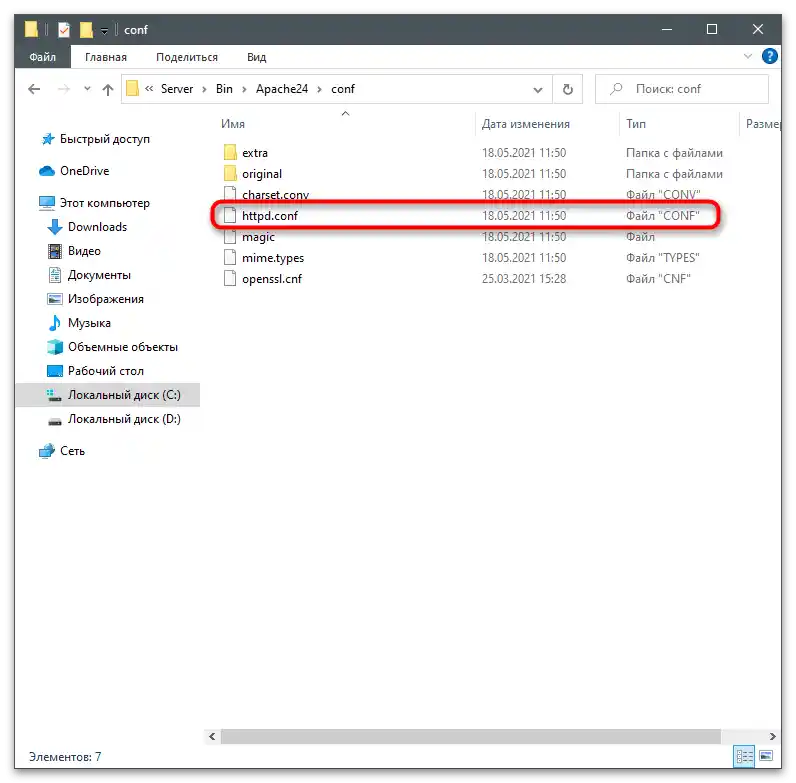
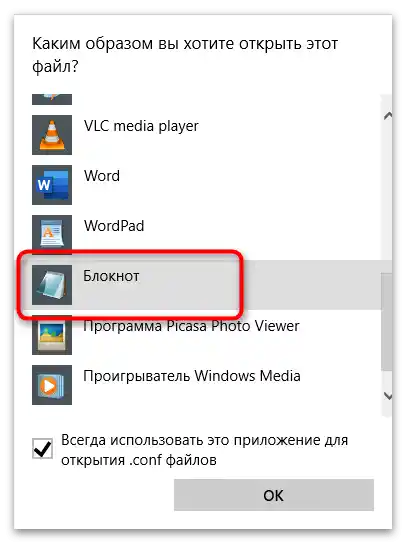
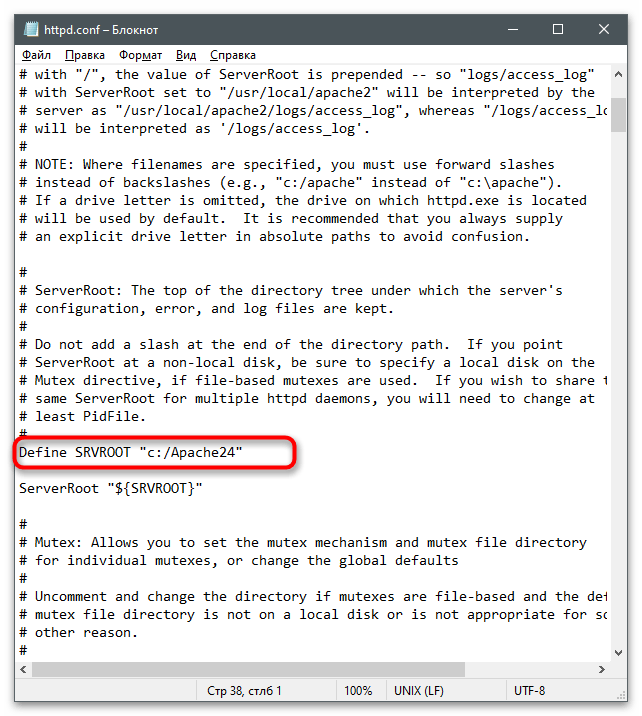
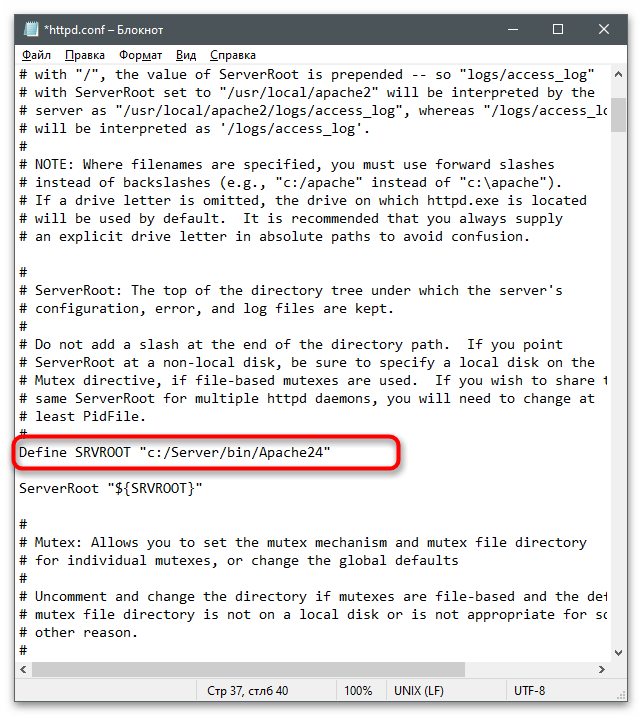
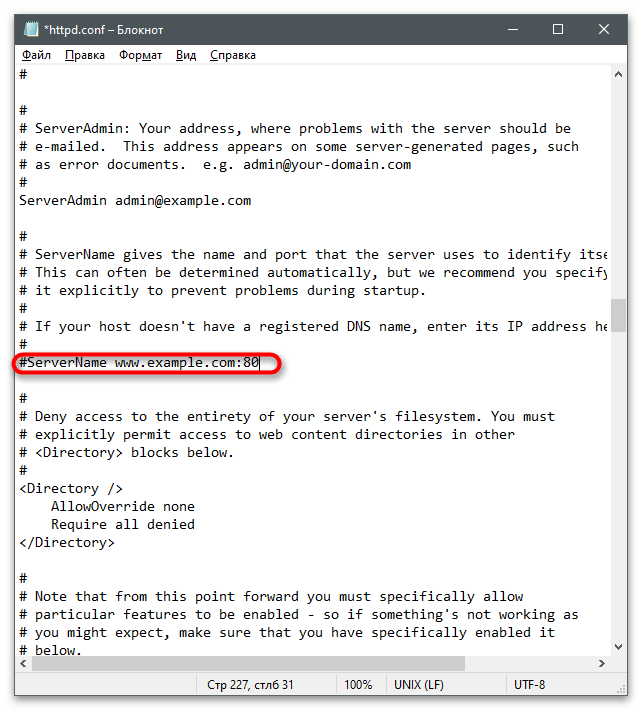
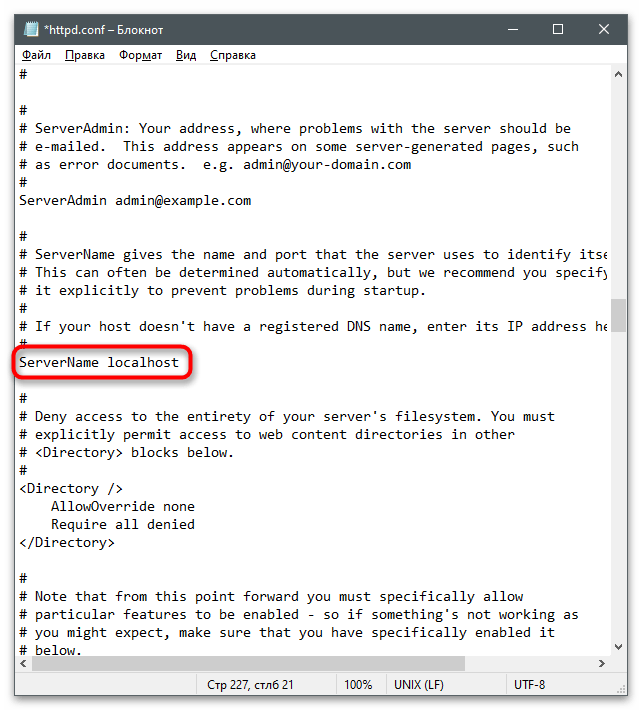
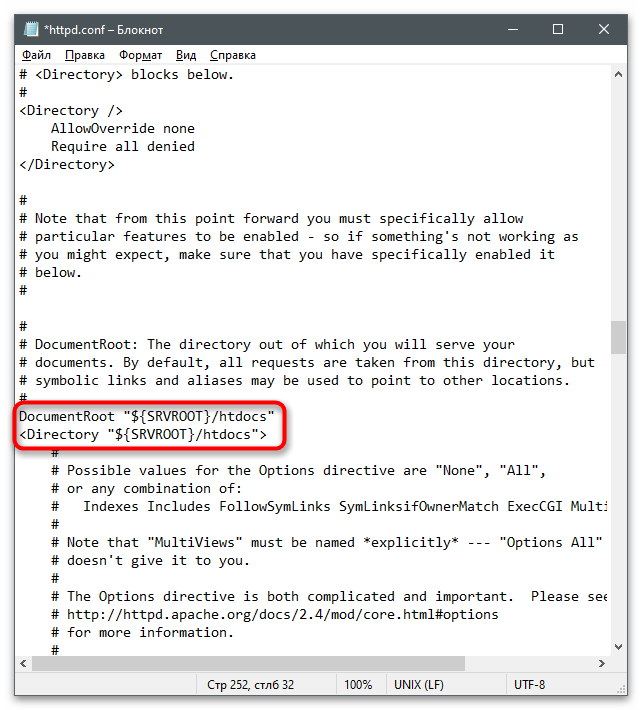
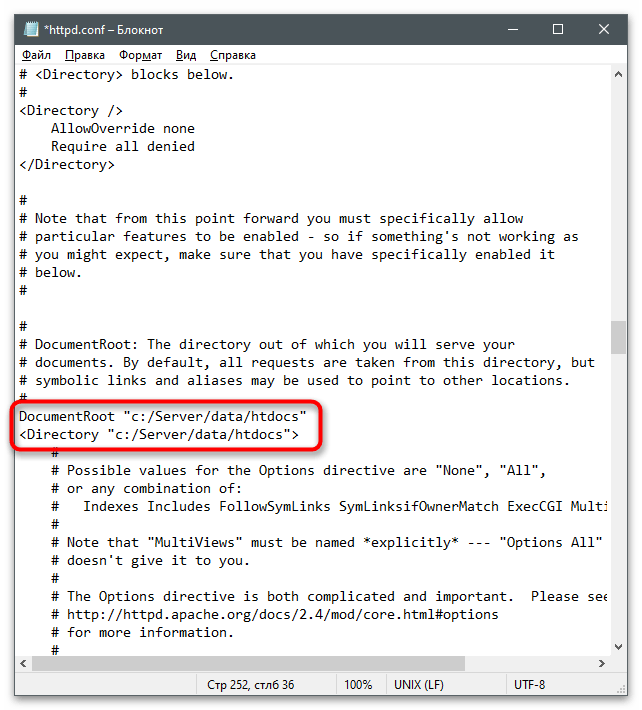
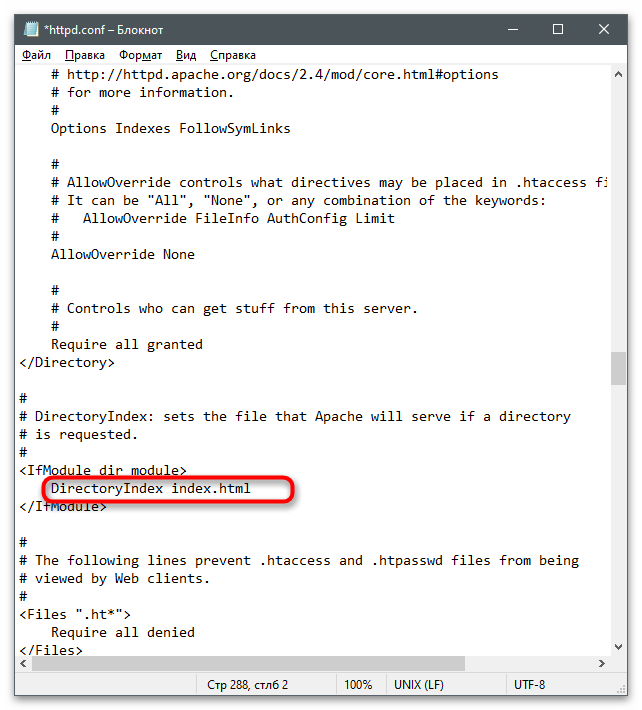
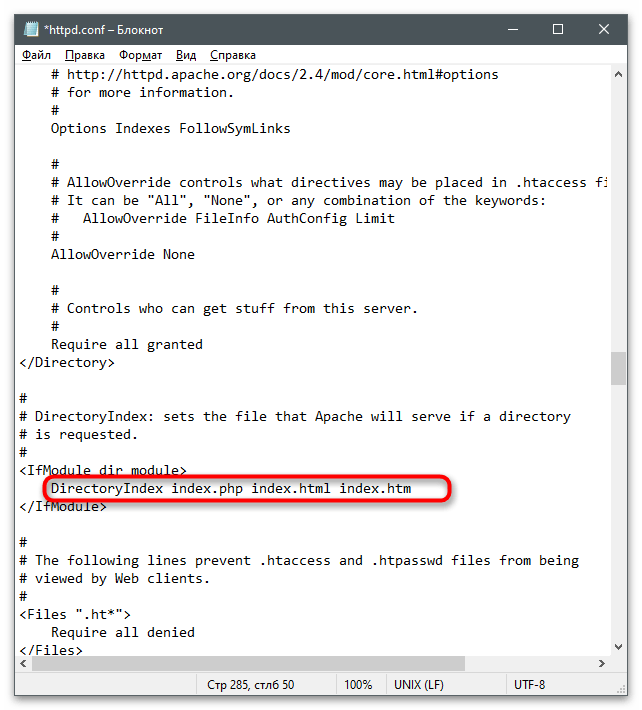
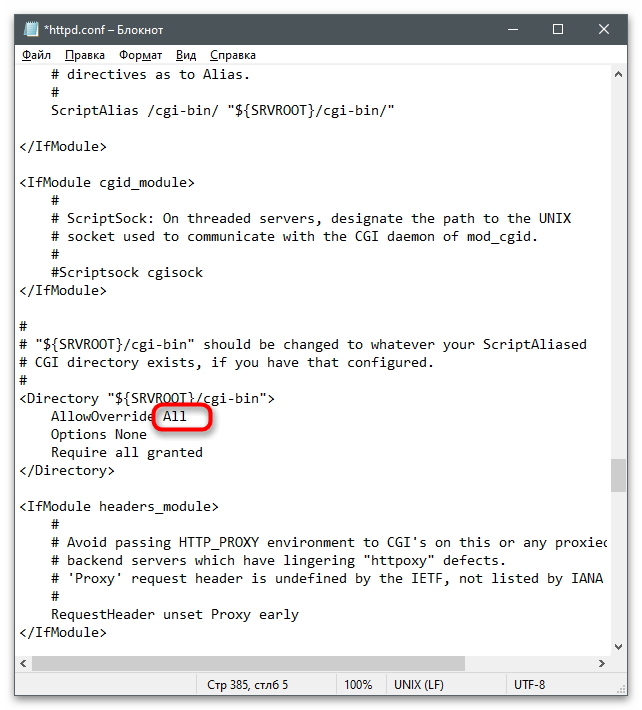
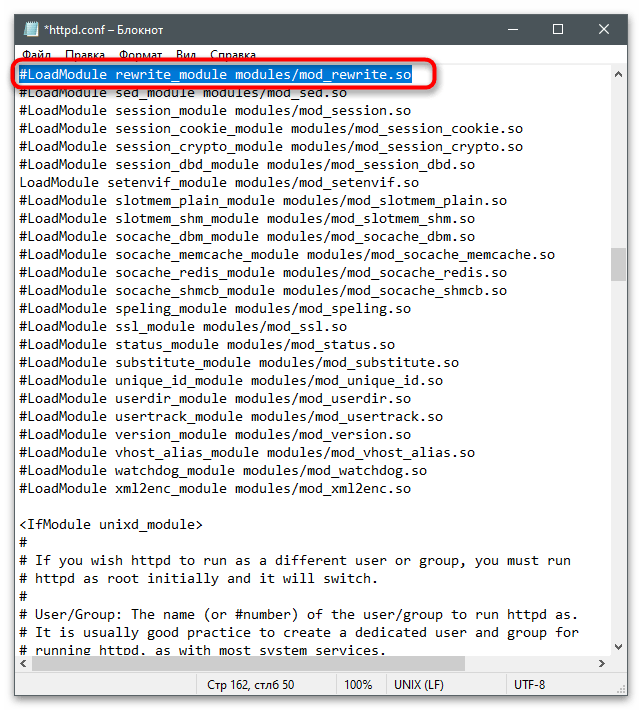
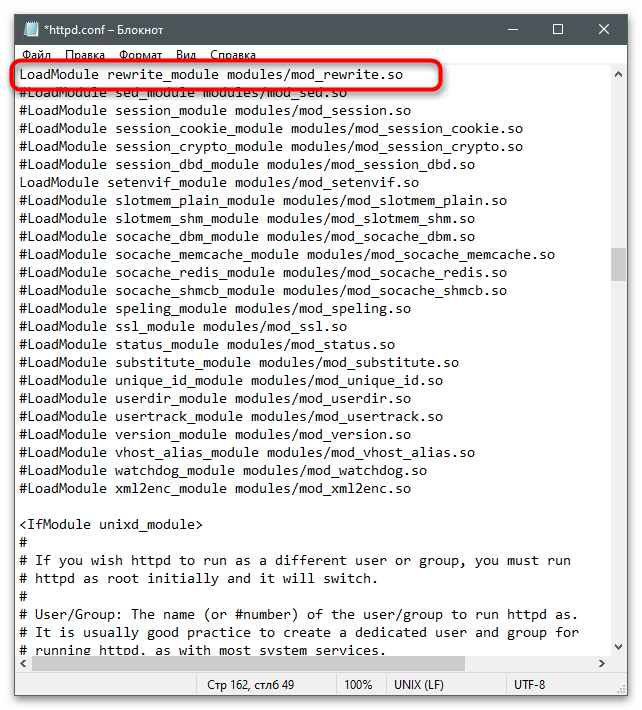
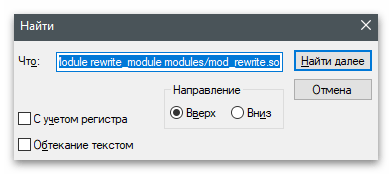
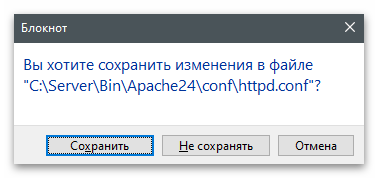
Korak 3: Prvo pokretanje lokalnog web poslužitelja
Krenimo s prvim pokretanjem lokalnog Apache web poslužitelja kako bismo provjerili njegovu funkcionalnost. To je potrebno kako biste izbjegli ozbiljne probleme prilikom daljnje konfiguracije, što bi moglo potrajati puno vremena za rješavanje.
- Desnom tipkom miša kliknite na izbornik "Start" i iz prikazanog izbornika odaberite stavku "Windows PowerShell (administrator)".
- Unesite naredbu
c:ServerbinApache24binhttpd.exe -k installi pritisnite Enter za aktivaciju.Ona će instalirati Apache komponente i pripremiti ih za rad. - Nakon što dobijete informacije o uspješnoj instalaciji servisa, pređite na sljedeći korak.
- Pokretanje web poslužitelja vrši se putem naredbe c
:ServerbinApache24binhttpd.exe -k start. - Pojavit će se obavijest o sigurnosti sustava Windows koju treba potvrditi klikom na "Dopusti pristup".
- Otvorite bilo koji preglednik i idite na adresu
http://localhost/. Ako se na stranici pojavi natpis "Index of /", to znači da su svi koraci ispravno izvršeni. - U slučaju da se u konzoli pojavi greška koja ukazuje na nedostatak potrebnih mapa, idite u direktorij "Server", tamo stvorite direktorij "data" s podmapom "htdocs".